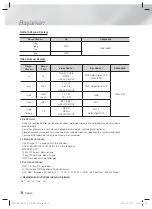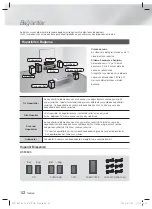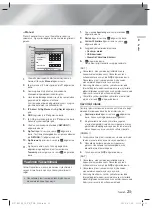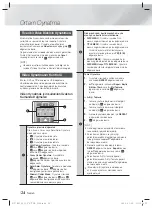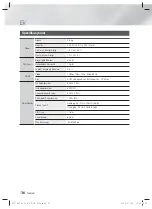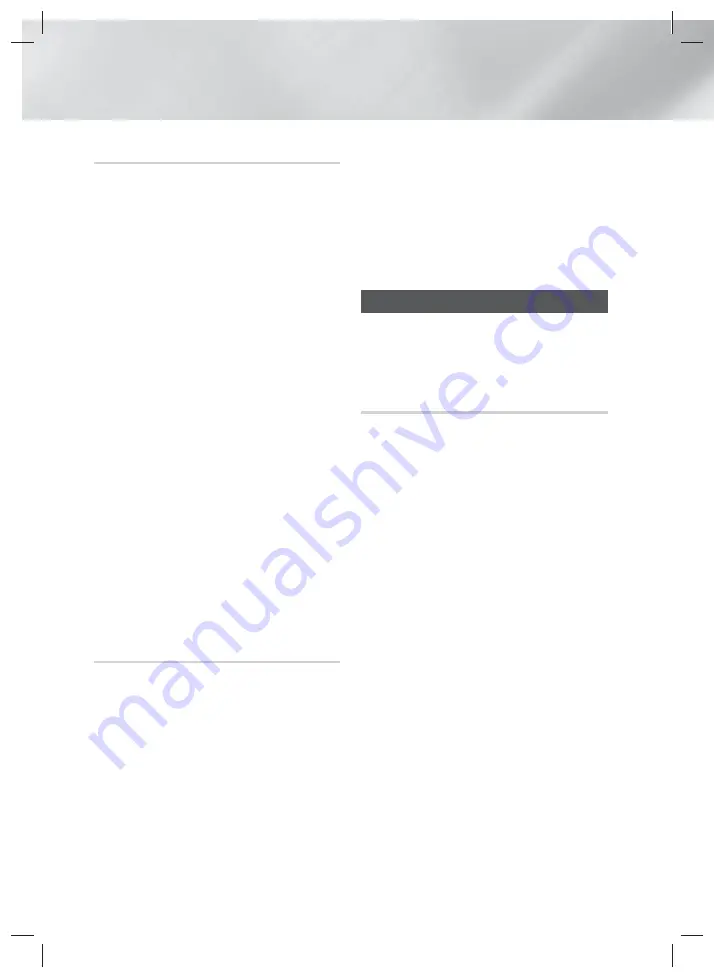
|
22
Turkish
Ayarlar
USB üzerinden
1.
www.samsung.com adresini ziyaret edin.
2.
Sayfanın sağ üst bölümünde
SUPPORT
öğesine
tıklayın.
3.
Arama alanına ürünün model numarasını girin. Model
numarasını girerken model numarasıyla eşleşen
ürünleri listeleyen bir açılır liste görüntülenir.
4.
Açılır listede ürününüzün model numarasına sol tıklayın.
5.
Görüntülenen sayfada aşağı inin ve
Firmware
Manuals & Downloads
öğesine tıklayın.
6.
Sayfanın ortasındaki
Firmware
öğesine tıklayın.
7.
Sayfanın sağ tarafında bulunan Dosya sütunundaki
ZIP
simgesine tıklayın.
8.
Çıkan ilk açılır pencerede
Send
öğesine tıklayın.
Cihaz yazılımını bilgisayarınıza indirip kaydetmek için
ikinci açılır menüde
OK
öğesine tıklayın.
9.
Sıkıştırılmış arşivi bilgisayarınıza çıkarın. Sıkıştırma
dosyası ile aynı isimde tek bir klasörünüz bulunmalıdır.
10.
Klasörü USB flash sürücüsüne kopyalayın.
11.
Ürüne disk takılmadığından emin olun ve ardından
USB flash sürücüsünü ürünün USB bağlantı
noktasına takın.
12.
Ürünün menüsünde
Ayarlar
>
Destek
>
Yazılım
Yükseltme
konumuna gidin.
13.
USB üzerinden
seçeneğini belirleyin.
| NOT |
USB Sunucu jakını kullanarak yazılımı yükseltirken
üründe disk bulunmamalıdır.
Güncelleme işlemi sırasında ürünü hiçbir zaman
manuel olarak kapatmayın veya açmayın.
Yazılım yükseltilmesi tamamlandıktan sonra,
Yazılım
Yükseltme
menüsünden yazılım bilgilerini kontrol edin.
Otomatik Yükseltme Bildirimi
Ürün ağa bağlıysa ve Otomatik Yükseltme Bildirimini açık
olarak ayarlarsanız yeni bir yazılım sürümü kullanılabilir
olduğunda ürün açılır bir mesaj ile size haber verecektir.
1.
Ürünü açın.
2.
Yazılım Yükseltme menüsünde
Otomatik Yükseltme
Bildirimi
seçeneğini
Açık
olarak ayarlayın.
Yeni bir yazılım sürümü varsa, ürün bir açılır pencere
mesajıyla size bunu bildirir.
3.
Cihaz yazılımını yükseltmek için
Evet
yanıtını
seçin. Ürün otomatik olarak kapanır, açılır ve sonra
yükseltmeyi başlatır.
4.
Güncelleme ilerleme durumu açılır penceresi
görünecektir. Güncelleme tamamlandığında, ürün
otomatik olarak tekrar kapanacaktır.
5.
Ürünü açmak için
GÜÇ
düğmesine basın.
| NOT |
Güncelleme, ürün yeniden başlatıldıktan sonra
kapanınca tamamlanacaktır. Güncellenen ürünü
kullanmak üzere açmak için
GÜÇ
düğmesine basın.
Güncelleme işlemi sırasında ürünü hiçbir zaman
manuel olarak kapatmayın veya açmayın.
Samsung Electronics, yazılım yükseltme sırasında
İnternet bağlantısındaki sorunlardan veya müşterilerin
dikkatsizliğinden kaynaklanan ürün arızaları konusunda
hiçbir yasal sorumluluk üstlenmemektedir.
DLNA’yı Kurma
DLNA, bilgisayarınızdaki müzik, video ve fotoğraf
dosyalarını bu ürünü kullanarak oynatmanızı sağlar. DLNA
işlevini kullanmak için, ürünü ağ üzerinden bilgisayarınıza
bağlamanız (Bkz. sayfa 14) ve bilgisayarınıza SAMSUNG
PC Share Manager yazılımını yüklemeniz gerekir.
DLNA Yazılımını İndirmek İçin
DLNA’yı bilgisayarınızla kullanmak için, DLNA yazılımını
bilgisayarınıza yüklemeniz gerekir. Bilgisayar yazılımını
bilgisayarınıza indirebilirsiniz ve Samsung.com web
sitesinden DLNA kullanımıyla ilgili ayrıntılı bilgi alabilirsiniz.
1.
www.samsung.com adresini ziyaret edin.
2.
Sayfanın sağ üst bölümünde
SUPPORT
öğesine
tıklayın.
3.
Arama alanına ürünün model numarasını girin. Model
numarasını girerken model numarasıyla eşleşen
ürünleri listeleyen bir açılır liste görüntülenir.
4.
Açılır listede ürününüzün model numarasına sol
tıklayın.
5.
Görüntülenen sayfada aşağı inin ve
Firmware
Manuals & Downloads
öğesine tıklayın.
6.
Sayfanın ortasındaki Software öğesine tıklayın.
7.
Yazılım sekmesinde DLNA çizgisinin sağ tarafında
bulunan EXE simgesine tıklayın.
8.
Çıkan ilk açılır pencerede
Send
öğesine tıklayın.
Sonraki açılır pencerede
Save File
öğesine tıklayın.
9.
Diskiniz üzerindeki DLNA kurulum dosyasını bulun
ve sonra dosyaya çift tıklayın.
10.
Beliren açılır pencerede
Run
öğesine tıklayın ve
sonra ekranınızda görüntülenen talimatları izleyin.
DLNA Kurulum/Kullanım kılavuzunu, aynı Yazılım
Sekmesinden sağdaki Dosya sütunundaki karşılık
gelen PDF dosyası sembolüne tıklayarak indirin. PDF
biçimindeki dosya indirilip açılacaktır. DLNA’yı yükleyip
kurmak için talimatları izleyin. Dosyayı görüntüleyebilir ve/
veya kaydedebilirsiniz.
| NOT |
DLNA yazılımını akıllı telefonunuzla kullanmak için setinizi
ve akıllı telefonunuzu aynı yönlendiriciye bağlamalısınız.
HT-F4500_50_TK_TUR_0610.indd 22
HT-F4500_50_TK_TUR_0610.indd 22
2013-06-10 오후 3:24:03
2013-06-10 오후 3:24:03